Snapchat wird nicht geöffnet? 8 Möglichkeiten zur Behebung

- 3589
- 731
- Ilja Köpernick
Steckt Snapchat auf einem schwarzen Bildschirm auf Ihrem Smartphone fest? Stürzt die App beim Start ab? Wir zeigen Ihnen, was zu tun ist, wenn Snapchat auf Ihrem iPhone oder Android -Gerät nicht funktioniert.
Verwenden Sie vor allem Downdetektor, um zu überprüfen, ob Snapchat richtig funktioniert. Wenden Sie sich an Snapchat -Support, wenn Downdetektor und andere Snapchat -Benutzer Probleme mit der Social -Media -App melden. Wenn Snapchat für alle außer Ihnen arbeitet, sollten die Empfehlungen in dieser Fehlerbehebung das Problem lösen.
Inhaltsverzeichnis
Erzwinge eng Snapchat in iOS
- Wischen Sie von unten aus oder doppelklicken Sie auf die Home-Taste Ihres iPhone, um den App-Switcher anzuzeigen.
- Streichen Sie Snapchat auf, um die App auf Ihrem iPhone zu erzwingen.
Zwingen snapchat in Android schließen
- Gehen Sie zu Einstellungen> Apps & Benachrichtigungen> App -Informationen (siehe alle Apps) und tippen Sie auf Snapchat.
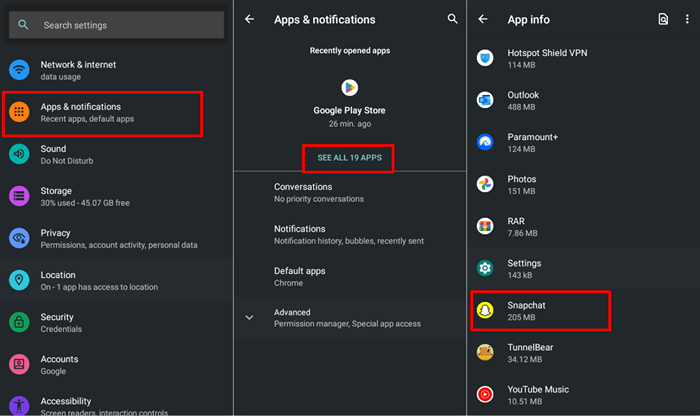
- Tippen Sie auf Streitabstop und wählen Sie OK bei der Bestätigung aus. Öffnen Sie Snapchat erneut und überprüfen Sie, ob Ihr Telefon funktioniert.
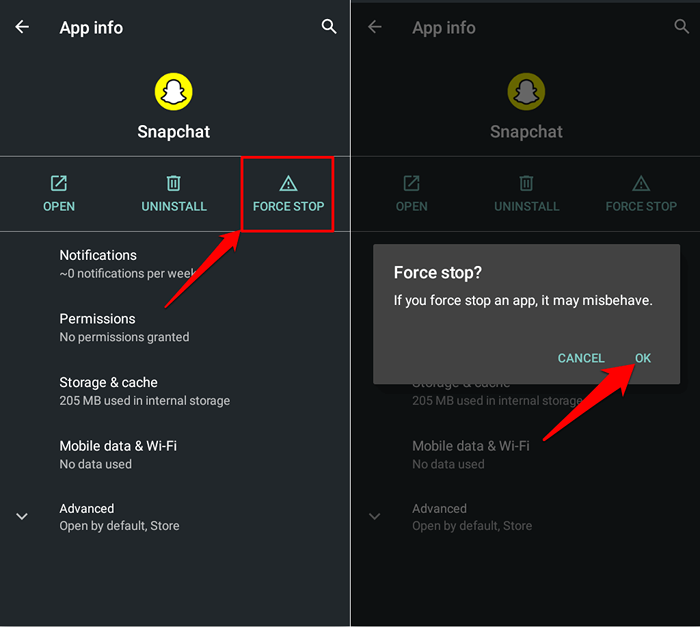
3. Überprüfen Sie die Berechtigungen von Snapchat
Wenn Sie Snapchat in wenigen Monaten nicht mehr verwendet haben, wird Android die Berechtigungen der App widerrufen. Stellen Sie sicher, dass Snapchat Zugriff auf essentielle Systemkomponenten hat, die sie korrekt funktionieren müssen. Erzwingen.
Passen Sie die Berechtigung von Snapchat auf Android -Geräten an
- Besuchen Sie Einstellungen> Apps & Benachrichtigungen> Alle Apps (App -Info)> Snapchat und Tippen Sie auf Berechtigungen.
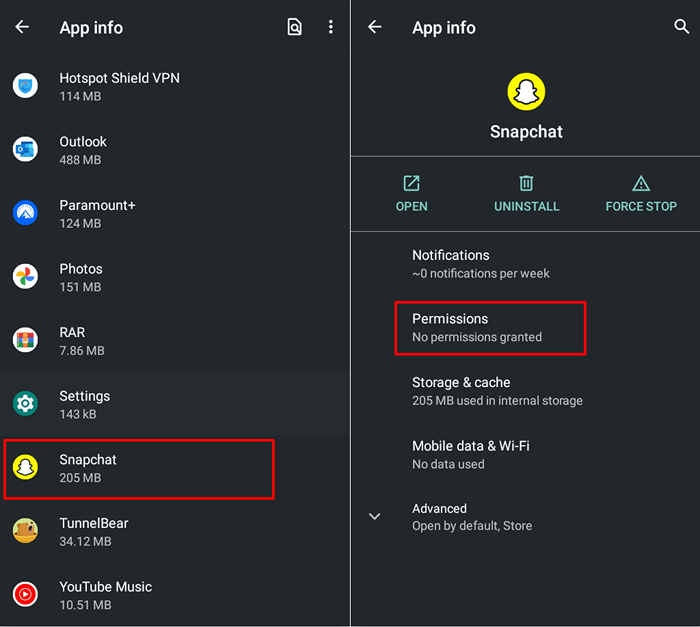
- Wenn sich im Abschnitt „Verweigert“ ein Element befindet, tippen Sie auf die Berechtigung und wählen Sie Zulassungen.
- Kehren Sie zur Seite der App -Berechtigungen zurück und deaktivieren Sie die Berechtigung entfernen, wenn die App nicht verwendet wird.
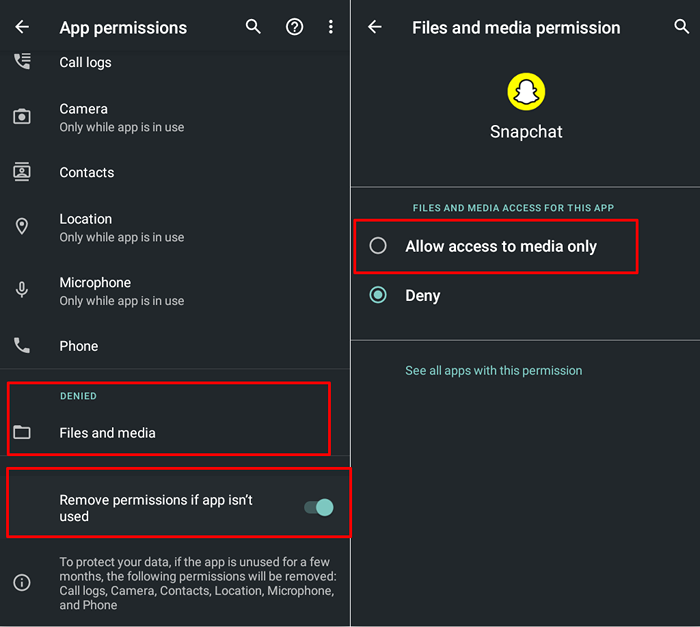
Passen Sie die Berechtigung von Snapchat auf iOS -Geräte ein
Gehen Sie zu Einstellungen> Snapchat und gewähren Sie Snapchat die erforderlichen Berechtigungskontakte, lokales Netzwerk, Mikrofon, Kamera und Mobilfunkdaten.
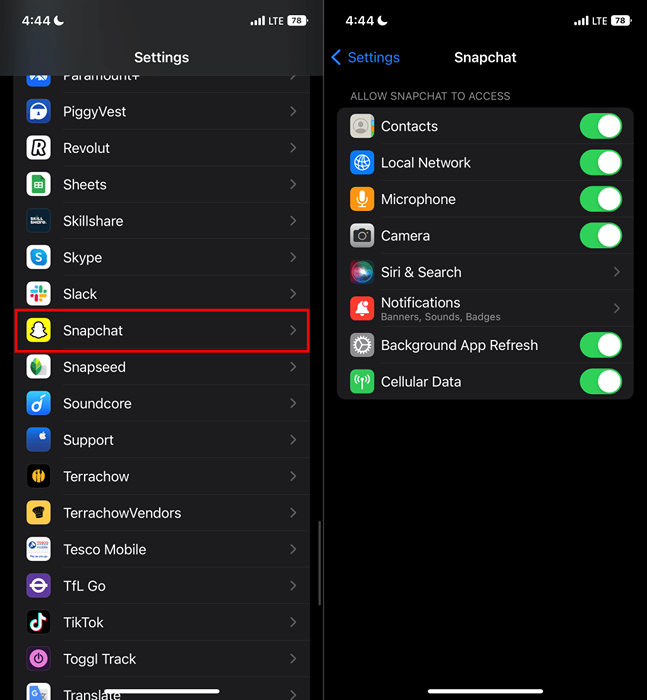
4. Löschen Sie die App -Cache- und Speicherdaten von Snapchat
Snapchat speichert temporäre oder Cache -Dateien im Speicher Ihres Geräts. Cache -Dateien helfen Snapchat dabei, reibungslos auszuführen, kann aber auch die App zu Fehlfunktionen führen. Ihr Telefon kann Snapchat möglicherweise nicht ausführen, wenn die Cache -Daten der App beschädigt werden.
Das Löschen von Snapchat -Cache -Dateien und Speicherdaten kann die App erneut zum Laufen bringen.
- Gehen Sie zu Einstellungen> Apps & Benachrichtigungen> App -Informationen (siehe alle Apps)> Snapchat und tippen Sie auf Speicher & Cache.
- Wählen Sie Cache Löschen und öffnen Sie Snapchat erneut. Löschen Sie die Speicherdaten von Snapchat, wenn das Problem bestehen bleibt.
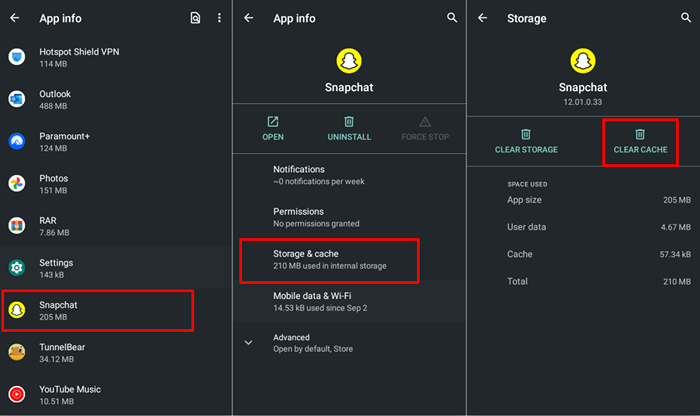
- Wählen Sie in der Bestätigungsaufforderung OK aus und wählen Sie OK.
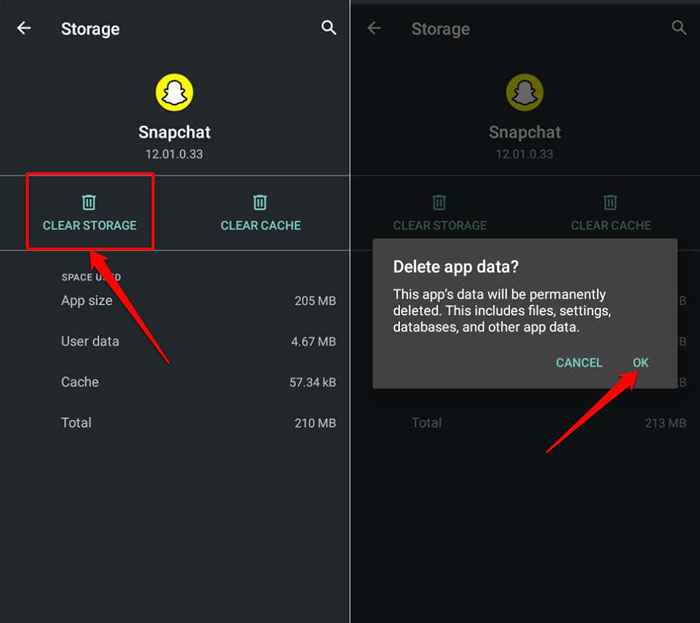
Das Speichern von Snapchat unterschreibt Sie aus der App, aber es löscht Ihre Schnappschüsse, Erinnerungen, Streifen oder gespeicherte Nachrichten nicht. Öffnen Sie Snapchat und melden Sie sich in Ihrem Snapchat -Konto an, um auf Ihre Schnappschüsse zuzugreifen.
5. Aktualisieren Sie Snapchat
Snapchat wird möglicherweise nicht geöffnet, wenn Sie eine ältere App -Version verwenden, die nicht mehr mit dem Betriebssystem Ihres Geräts kompatibel ist. Besuchen Sie den App Store Ihres Geräts und installieren Sie die neueste Version von Snapchat.
Öffnen Sie den Google Play Store (auf Android) oder App Store (auf dem iPhone), suchen Sie nach Snapchat und tippen Sie auf Update.
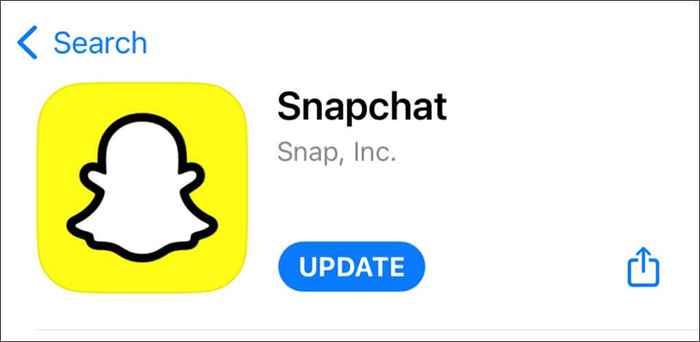
6. Verwenden Sie eine ältere Version
Durch die Installation eines instabilen oder fehlerhaften Snapchat -Updates kann die App zu Fehlfunktionen führen. Wenn Snapchat nach der Aktualisierung der App nicht mehr öffnet, laden Sie die Version vor, die vor dem Update funktioniert hat. Laden Sie ältere Snapchat -App -Versionen von vertrauenswürdigen APK -Websites wie apkmirror herunter.com, apk4fun.com oder apkpure.com.
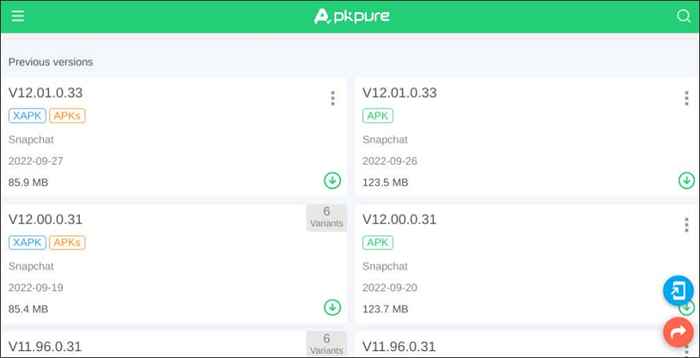
Öffnen Sie die Snapchat -APK -Datei, tippen Sie auf Weiter und wählen Sie Installation.
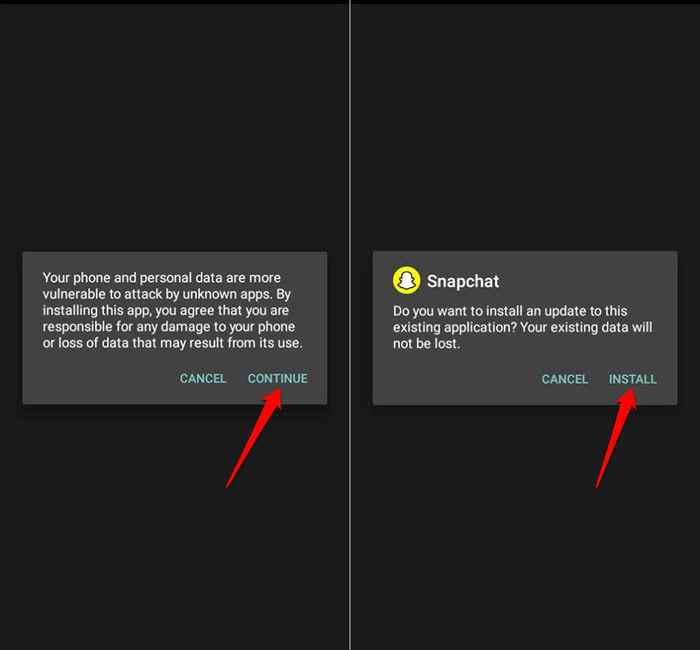
7. Starten Sie Ihr Telefon neu
Durch die Durchführung eines Geräte -Neustarts können temporäre Systemstörungen auf Apple- und Android -Telefonen repariert werden. Starten Sie Ihr Telefon neu, wenn Snapchat nach dem Ausprobieren der oben genannten Korrekturen immer noch nicht geöffnet ist.
8. Snapchat neu installieren
Löschen Sie Snapchat von Ihrem Gerät, wenn die App noch nicht geöffnet wird. Dies entfernen jeden beschädigten
Gehen Sie zu Einstellungen> Apps & Benachrichtigungen> Snapchat, tippen Sie auf deinstallieren und wählen Sie OK.
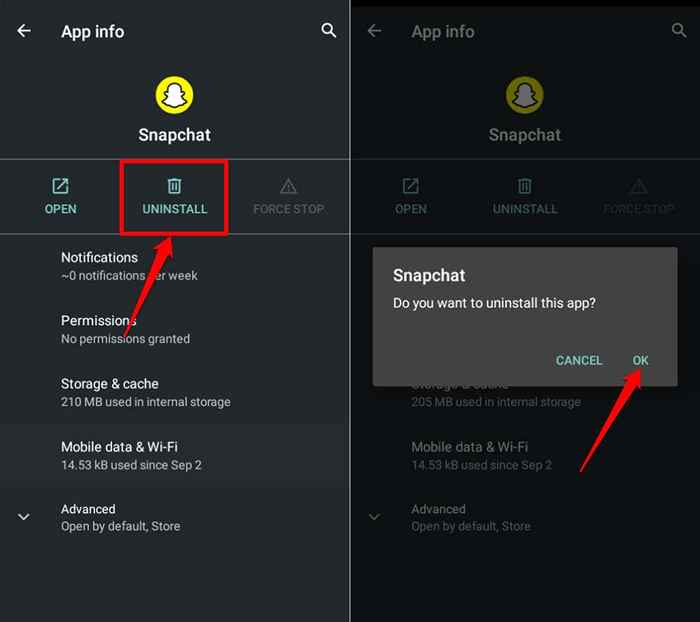
Starten Sie Ihr Gerät neu und installieren Sie Snapchat im Google Play Store oder im App Store neu.
Reparieren Sie Snapchat und schnappen Sie sich!
Aktualisieren Sie das Betriebssystem Ihres Geräts, wenn Snapchat noch nicht funktioniert. Snapchat für Android benötigt Android 5.0 oder später, während die iOS -App iPhones unterstützt, die iOS 12 ausführen.0 oder später. Snapchat funktioniert nicht, wenn Sie ein nicht unterstütztes Gerät verwenden.
- « So aktivieren und deaktivieren Sie den Dunklen Modus in Microsoft Word
- So schließen Sie sich einem PlayStation Party -Chat auf Ihrem PC an »

